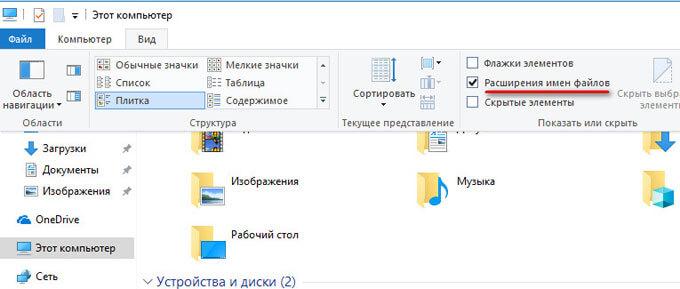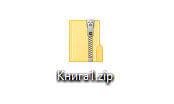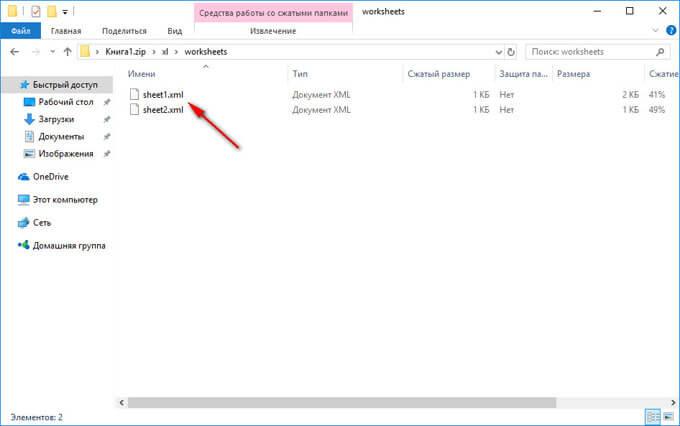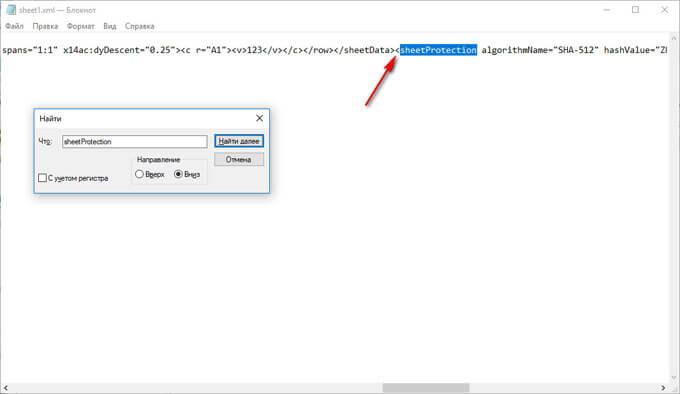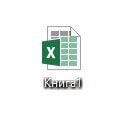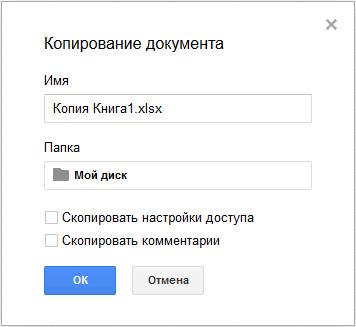Как скопировать данные с защищенного листа?
На чтение 3 мин. Просмотров 1k. Опубликовано 23.05.2021
Предположим, вы получили файл Excel от другого человека, рабочие листы которого защищены пользователем. Теперь вы хотите скопировать и вставить необработанные данные в другую новую книгу. Но данные на защищенном листе не могут быть выбраны и скопированы из-за того, что пользователь снял флажки «Выбрать заблокированные ячейки» и «Выбрать разблокированные ячейки» при защите рабочего листа. В этой статье я расскажу о некоторых быстрых приемах решения этой задачи в Excel.

Копировать данные с защищенного листа с помощью кода VBA
Копировать данные с защищенного листа с помощью поля имени
Вкладка Office Включает редактирование и просмотр с вкладками в Office и делает вашу работу намного проще …
Подробнее … Бесплатная загрузка …
Kutools for Excel решает большинство ваших проблем и увеличивает ваши Производительность на 80%.
- Повторное использование чего угодно: добавляйте наиболее часто используемые или сложные формулы, диаграммы и все остальное в избранное и быстро используйте их в будущем.
- Более 20 текстовых функций: извлечение числа из текстовой строки; Извлечь или удалить часть текстов; Преобразование чисел и валют в английские слова.
- Инструменты слияния: несколько книг и листов в одну; Объединить несколько ячеек/строк/столбцов без потери данных; Объедините повторяющиеся строки и суммируйте.
- Инструменты разделения: разделение данных на несколько листов в зависимости от значения; Из одной книги в несколько файлов Excel, PDF или CSV; Один столбец в несколько столбцов.
- Вставить пропуск скрытых/отфильтрованных строк; Подсчет и сумма по цвету фона; Массовая отправка персонализированных писем нескольким получателям.
- Суперфильтр: создавайте расширенные схемы фильтров и применяйте их к любым листам; Сортировать по неделе, дню, частоте и т. Д. Фильтр жирным шрифтом, формулами, комментарием …
- Более 300 мощных функций; Работает с Office 2007-2019 и 365; Поддерживает все языки; Простое развертывание на вашем предприятии или в организации.
Подробнее … Бесплатная загрузка …
->
 Копировать данные из защищенных лист с кодом VBA
Копировать данные из защищенных лист с кодом VBA
Следующий простой код может помочь вам скопировать данные в активный защищенный лист, сделайте следующее:
1 . Активируйте защищенный лист, с которого вы хотите скопировать данные, а затем удерживайте клавиши ALT + F11 , чтобы открыть окно Microsoft Visual Basic для приложений , затем нажмите клавиши Ctrl + G , чтобы открыть окно Немедленное , а затем скопируйте приведенный ниже код скрипта в окно Немедленное . :
Activesheet.Cells.Select

2 . И нажмите клавишу Enter , затем вы должны нажать Ctrl + C , чтобы скопировать данные листа, а затем активировать другую книгу или новый лист, куда вы хотите вставить этот лист и поместите курсор в ячейку A1, а затем удерживайте Ctrl + V , чтобы вставить его.
 Копировать данные с защищенного листа с помощью поля имени
Копировать данные с защищенного листа с помощью поля имени
Если вам нужно скопировать определенный диапазон данные из защитного листа, вы можете применить Name Box , чтобы завершить эту работу.
1 . Введите диапазон ячеек (D2: H13) непосредственно в поле Имя и нажмите клавишу Enter , см. Снимок экрана:

2 . После нажатия клавиши Enter , очевидно, ничего не происходит. Пожалуйста, ничего не делайте, просто нажмите Ctrl + C , чтобы скопировать конкретный диапазон, после чего вы увидите, что данные в диапазоне D2: H13 были окружены пунктирной линией, см. Снимок экрана:

3 . Затем нажмите Ctrl + V , чтобы вставить его на другой лист, где вы хотите скопировать данные.
Как скопировать данные с защищенного листа?
Предположим, вы получили файл Excel от другого человека, рабочие листы которого защищены пользователем, теперь вы хотите скопировать и вставить необработанные данные в другую новую книгу. Но данные на защищенном листе не могут быть выбраны и скопированы из-за того, что пользователь снял флажки «Выбрать заблокированные ячейки» и «Выбрать разблокированные ячейки» при защите рабочего листа. В этой статье я расскажу о некоторых быстрых приемах решения этой задачи в Excel.
Скопируйте данные с защищенного листа с кодом VBA
Копирование данных с защищенного листа с помощью поля имени
 Скопируйте данные с защищенного листа с кодом VBA
Скопируйте данные с защищенного листа с кодом VBA
Следующий простой код может помочь вам скопировать данные в активный защищенный лист, сделайте следующее:
1. Активируйте защищенный лист, с которого вы хотите скопировать данные, а затем удерживайте ALT + F11 , чтобы открыть Microsoft Visual Basic для приложений окно, затем нажмите Ctrl + G Ключи для открытия Немедленная окно, а затем скопируйте приведенный ниже код сценария в Немедленная окна:
Activesheet.Cells.Select
2. И нажмите Enter клавишу, затем нажмите Ctrl + C , чтобы скопировать данные листа, а затем активировать другую книгу или новый лист, куда вы хотите вставить этот лист, и поместите курсор в ячейку A1, а затем удерживайте Ctrl + V чтобы вставить его.
 Копирование данных с защищенного листа с помощью поля имени
Копирование данных с защищенного листа с помощью поля имени
Если вам нужно скопировать определенный диапазон данных с листа защиты, вы можете применить Имя Box чтобы закончить эту работу.
1. Введите диапазон ячеек (D2: H13) в поле Имя Box напрямую и нажмите Enter ключ, см. снимок экрана:
2. После нажатия Enter ключ, видимо ничего не происходит. Пожалуйста, ничего не делайте, просто нажмите Ctrl + C чтобы скопировать определенный диапазон, вы увидите, что данные в диапазоне D2: H13 были окружены пунктирной линией, см. снимок экрана:
3, Затем нажмите Ctrl + V чтобы вставить его на другой лист, куда вы хотите скопировать данные.
Лучшие инструменты для работы в офисе
Kutools for Excel Решит большинство ваших проблем и повысит вашу производительность на 80%
- Снова использовать: Быстро вставить сложные формулы, диаграммы и все, что вы использовали раньше; Зашифровать ячейки с паролем; Создать список рассылки и отправлять электронные письма …
- Бар Супер Формулы (легко редактировать несколько строк текста и формул); Макет для чтения (легко читать и редактировать большое количество ячеек); Вставить в отфильтрованный диапазон…
- Объединить ячейки / строки / столбцы без потери данных; Разделить содержимое ячеек; Объединить повторяющиеся строки / столбцы… Предотвращение дублирования ячеек; Сравнить диапазоны…
- Выберите Дубликат или Уникальный Ряды; Выбрать пустые строки (все ячейки пустые); Супер находка и нечеткая находка во многих рабочих тетрадях; Случайный выбор …
- Точная копия Несколько ячеек без изменения ссылки на формулу; Автоматическое создание ссылок на несколько листов; Вставить пули, Флажки и многое другое …
- Извлечь текст, Добавить текст, Удалить по позиции, Удалить пробел; Создание и печать промежуточных итогов по страницам; Преобразование содержимого ячеек в комментарии…
- Суперфильтр (сохранять и применять схемы фильтров к другим листам); Расширенная сортировка по месяцам / неделям / дням, периодичности и др .; Специальный фильтр жирным, курсивом …
- Комбинируйте книги и рабочие листы; Объединить таблицы на основе ключевых столбцов; Разделить данные на несколько листов; Пакетное преобразование xls, xlsx и PDF…
- Более 300 мощных функций. Поддерживает Office/Excel 2007-2021 и 365. Поддерживает все языки. Простое развертывание на вашем предприятии или в организации. Полнофункциональная 30-дневная бесплатная пробная версия. 60-дневная гарантия возврата денег.
Вкладка Office: интерфейс с вкладками в Office и упрощение работы
- Включение редактирования и чтения с вкладками в Word, Excel, PowerPoint, Издатель, доступ, Visio и проект.
- Открывайте и создавайте несколько документов на новых вкладках одного окна, а не в новых окнах.
- Повышает вашу продуктивность на 50% и сокращает количество щелчков мышью на сотни каждый день!
Комментарии (27)
Оценок пока нет. Оцените первым!
Содержание
- Как скопировать данные с защищенного листа?
- Копировать данные из защищенных лист с кодом VBA
- Копировать данные с защищенного листа с помощью поля имени
- Как в Excel снять защиту листа не зная пароль — 2 способа
- Защита листа в Excel
- Как снять пароль с листа Excel при помощи архиватора
- Как убрать в Excel пароль на лист, используя Google Таблицы
- Выводы статьи
- Как скопировать эксель с защитой
- Снятие защиты с файла Excel
- Видео инструкция
- Способ 1: Разблокировка книги
- Способ 2: Разблокировка листа
- Способ 3: Снятие защиты через изменение кода файла
- Способ 4: Использование сторонних приложений
Как скопировать данные с защищенного листа?
Предположим, вы получили файл Excel от другого человека, рабочие листы которого защищены пользователем. Теперь вы хотите скопировать и вставить необработанные данные в другую новую книгу. Но данные на защищенном листе не могут быть выбраны и скопированы из-за того, что пользователь снял флажки «Выбрать заблокированные ячейки» и «Выбрать разблокированные ячейки» при защите рабочего листа. В этой статье я расскажу о некоторых быстрых приемах решения этой задачи в Excel.
Копировать данные с защищенного листа с помощью кода VBA
Копировать данные с защищенного листа с помощью поля имени
- Повторное использование чего угодно: добавляйте наиболее часто используемые или сложные формулы, диаграммы и все остальное в избранное и быстро используйте их в будущем.
- Более 20 текстовых функций: извлечение числа из текстовой строки; Извлечь или удалить часть текстов; Преобразование чисел и валют в английские слова.
- Инструменты слияния: несколько книг и листов в одну; Объединить несколько ячеек/строк/столбцов без потери данных; Объедините повторяющиеся строки и суммируйте.
- Инструменты разделения: разделение данных на несколько листов в зависимости от значения; Из одной книги в несколько файлов Excel, PDF или CSV; Один столбец в несколько столбцов.
- Вставить пропуск скрытых/отфильтрованных строк; Подсчет и сумма по цвету фона; Массовая отправка персонализированных писем нескольким получателям.
- Суперфильтр: создавайте расширенные схемы фильтров и применяйте их к любым листам; Сортировать по неделе, дню, частоте и т. Д. Фильтр жирным шрифтом, формулами, комментарием …
- Более 300 мощных функций; Работает с Office 2007-2019 и 365; Поддерживает все языки; Простое развертывание на вашем предприятии или в организации.
 Копировать данные из защищенных лист с кодом VBA
Копировать данные из защищенных лист с кодом VBA
Следующий простой код может помочь вам скопировать данные в активный защищенный лист, сделайте следующее:
1 . Активируйте защищенный лист, с которого вы хотите скопировать данные, а затем удерживайте клавиши ALT + F11 , чтобы открыть окно Microsoft Visual Basic для приложений , затем нажмите клавиши Ctrl + G , чтобы открыть окно Немедленное , а затем скопируйте приведенный ниже код скрипта в окно Немедленное . :
Activesheet.Cells.Select
2 . И нажмите клавишу Enter , затем вы должны нажать Ctrl + C , чтобы скопировать данные листа, а затем активировать другую книгу или новый лист, куда вы хотите вставить этот лист и поместите курсор в ячейку A1, а затем удерживайте Ctrl + V , чтобы вставить его.
 Копировать данные с защищенного листа с помощью поля имени
Копировать данные с защищенного листа с помощью поля имени
Если вам нужно скопировать определенный диапазон данные из защитного листа, вы можете применить Name Box , чтобы завершить эту работу.
1 . Введите диапазон ячеек (D2: H13) непосредственно в поле Имя и нажмите клавишу Enter , см. Снимок экрана:
2 . После нажатия клавиши Enter , очевидно, ничего не происходит. Пожалуйста, ничего не делайте, просто нажмите Ctrl + C , чтобы скопировать конкретный диапазон, после чего вы увидите, что данные в диапазоне D2: H13 были окружены пунктирной линией, см. Снимок экрана:
3 . Затем нажмите Ctrl + V , чтобы вставить его на другой лист, где вы хотите скопировать данные.
Источник
Как в Excel снять защиту листа не зная пароль — 2 способа
В некоторых ситуациях, пользователям необходимо в Excel снять защиту листа, на который установлен пароль для защиты от изменений содержимого документа. Нам нужно получить доступ к редактированию или изменению листа книги Excel, не имея пароля.
Программа Excel входит в состав Microsoft Office, который массово используется в организациях и на предприятиях. В приложении создаются электронные таблицы для бухгалтерских, производственных или других нужд.
Часто доступ к одному документу есть у разных людей в силу производственных причин, для совместной работы над документами и т. д. Непреднамеренное или, наоборот, преднамеренное изменение документа Excel может привести к печальным последствиям, потому что, в этом случае, многочасовую работу придется заново переделывать.
Защита листа в Excel
В популярной программе Microsoft Excel существуют разные степени защиты документа, в том числе защита листа паролем. Это означает, что защищенный лист книги Excel нельзя отредактировать, внести в него изменения, потому что в программе работает функция защиты отдельного листа документа.
Для снятия защиты с листа книги потребуется ввести пароль, после этого защита листа Excel будет отключена, содержимое документа можно изменить.
В некоторых ситуациях, необходимо снять защиту с листа Excel не зная пароля. Например, если пользователь забыл пароль защиты листа Excel, или пароль, записанный на бумаге, был утерян. Как снять защиту Excel не зная пароль?
Существуют несколько способов открыть Excel для редактирования, внесения изменений, если в книге установлен пароль на лист:
- путем удаления участка кода, отвечающего за защиту, при помощи архиватора;
- созданием копии документа с помощью онлайн сервиса Google Таблицы.
Инструкции подходят для использования в программах MS Office: Microsoft Excel 2019, Microsoft Excel 2016, Microsoft Excel 2013, Microsoft Excel 2010, Microsoft Excel 2007.
Как снять пароль с листа Excel при помощи архиватора
Первым способом мы изменим расширения у файла MS Excel для того, чтобы открыть файл с помощью архиватора, а затем вручную удалим участок кода, который защищает лист Excel от изменений.
Выполните следующие последовательные шаги:
- Откройте Проводник во вкладке «Вид», поставьте галку напротив пункта «Расширения имен файлов». Или включите отображение имен файлов из Панели управления, через Параметры Проводника.
- Затем необходимо изменить расширение файла у документа (книги) Microsoft Excel. Измените расширение файла Excel с родного «.xlsx» на формат архива «.zip».
- В открывшемся окне с предупреждением согласитесь на переименование расширения файла.
- После открытия файла в Проводнике или в архиваторе, войдите в папку «xl», а затем перейдите в папку «worksheets». Здесь вы увидите файлы «sheepN.xml» (N – порядковый номер листа книги Excel, в зависимости от того, сколько листов было создано в данной книге Excel).
- Выберите порядковый номер листа книги, на котором стоит защита. Скопируйте файл «sheepN.xml» на Рабочий стол компьютера (пока не закрывайте Проводник).
- Откройте файл «sheepN.xml» в программе Блокнот. Войдите в меню «Правка» выберите «Найти…», или нажмите одновременно на клавиши клавиатуры «Ctrl» + «F».
- В окне «Найти» в поле «Что:» введите выражение: «sheetProtection», а затем нажмите на кнопку «Найти далее». Найденное выражение в окне Блокнота окрасится в синий цвет.
- Далее необходимо удалить этот участок кода (внутри кода у вас будут другие знаки и цифры) с хешем и солями:
- После удаления участка кода (код нужно удалить вместе с открывающимся и закрывающимся тегами, в виде горизонтальных стрелок « »), изменения в файле.
- Скопируйте с заменой измененный файл с Рабочего стола обратно в архив, а затем закройте Проводник.
- Измените расширение файла Excel с «.zip» обратно на «.xlsx».
Откройте документ Excel для того, чтобы убедиться в том, что защита с листа книги Excel снята. Пароль был удален, вы сможете вносить изменения в ячейки или диаграммы листа книги.
Как убрать в Excel пароль на лист, используя Google Таблицы
Следующим способом мы снимем защиту с листа Excel при помощи онлайн сервиса Таблицы Google, которые входят в состав облачного сервиса Google Диск.
Для этого выполните следующие действия:
- Добавьте защищенный файл Excel в облачное хранилище Google Диск.
- Кликните по загруженному файлу Excel правой кнопкой мыши, в контекстном меню сначала выберите «Открыть с помощью», а затем выберите «Google Таблицы».
- В таблице Гугла войдите в меню «Файл», в контекстном меню нажмите на пункт «Создать копию».
- В окне «Копирование документа» нажмите на кнопку «ОК».
- Перейдите в окно Google Диск, выберите созданную копию файла, скачайте копию файла Excel на компьютер.
Откройте скачанный файл Excel, убедитесь в отсутствии защиты листа. Лист книги теперь можно отредактировать.
Выводы статьи
Если у пользователя нет пароля от защищенного листа Excel, снять защиту можно при помощи удаления участка кода в файле Excel при помощи архиватора, или с помощью онлайн сервиса Google Таблицы.
Источник
Как скопировать эксель с защитой
Option Explicit
Const Filename$ = «C:[путь к Excel’евскому файлу с данными]»
Sub DownloadData()
Dim sSQL$: sSQL = «select * from [Лист1$]» ‘имя защищенного листа с данными и «$»
Dim CON As Object: Set CON = ExcelConnect(Filename)
Dim RST As Object: Set RST = CreateObject(«ADODB.Recordset»)
Dim MyArr()
RST.Open Source:=sSQL, ActiveConnection:=CON
If Not RST.EOF Then
With ActiveSheet
‘выгружаем все
.Range(«A1»).CopyFromRecordset RST
‘ а можно конкретную ячейку выгрузить, например
‘ MyArr = RST.GetRows
‘ .Range(«A1») = MyArr(3, 4) ‘4-я строка, 5-й столбец
End With
Else
‘ Если нет данных то вывод сообщения:
MsgBox «Нет данных удовлетворяющих условиям.», vbInformation + vbOKOnly, «Ошибка»
End If
Set RST = Nothing
Set CON = Nothing
End Sub
Function ExcelConnect(ByVal PatchFile$, Optional TableHeader As Boolean = False) As Object
‘TableHeader — Отметить True, если есть заголовки у таблицы и надо к столбцам обращаться по имени,
‘ иначе к столбцам можно обращаться F1, F2, F3 и т.д.
Dim VersionFile$
Dim strCon$
Select Case Split(PatchFile, «.»)(UBound(Split(PatchFile, «.»)))
Case «xls»: VersionFile = «Excel 8.0»
Case «xlsb»: VersionFile = «Excel 12.0»
Case «xlsm»: VersionFile = «Excel 12.0 Macro»
Case «xlsx»: VersionFile = «Excel 12.0 Xml»
End Select
strCon = «Provider=» & IIf(Val(Application.Version) > 11, «Microsoft.ACE.OLEDB.12.0», «Microsoft.Jet.OLEDB.4.0») & «;» & _
«Data Source=»»» & PatchFile & «»»;» & _
«Extended Properties=»»» & VersionFile & «;HDR=» & IIf(TableHeader, «YES», «NO») & «»»;»
Set ExcelConnect = CreateObject(«ADODB.Connection»)
ExcelConnect.Open strCon
End Function
Option Explicit
Const Filename$ = «C:[путь к Excel’евскому файлу с данными]»
Sub DownloadData()
Dim sSQL$: sSQL = «select * from [Лист1$]» ‘имя защищенного листа с данными и «$»
Dim CON As Object: Set CON = ExcelConnect(Filename)
Dim RST As Object: Set RST = CreateObject(«ADODB.Recordset»)
Dim MyArr()
RST.Open Source:=sSQL, ActiveConnection:=CON
If Not RST.EOF Then
With ActiveSheet
‘выгружаем все
.Range(«A1»).CopyFromRecordset RST
‘ а можно конкретную ячейку выгрузить, например
‘ MyArr = RST.GetRows
‘ .Range(«A1») = MyArr(3, 4) ‘4-я строка, 5-й столбец
End With
Else
‘ Если нет данных то вывод сообщения:
MsgBox «Нет данных удовлетворяющих условиям.», vbInformation + vbOKOnly, «Ошибка»
End If
Set RST = Nothing
Set CON = Nothing
End Sub
Function ExcelConnect(ByVal PatchFile$, Optional TableHeader As Boolean = False) As Object
‘TableHeader — Отметить True, если есть заголовки у таблицы и надо к столбцам обращаться по имени,
‘ иначе к столбцам можно обращаться F1, F2, F3 и т.д.
Dim VersionFile$
Dim strCon$
Select Case Split(PatchFile, «.»)(UBound(Split(PatchFile, «.»)))
Case «xls»: VersionFile = «Excel 8.0»
Case «xlsb»: VersionFile = «Excel 12.0»
Case «xlsm»: VersionFile = «Excel 12.0 Macro»
Case «xlsx»: VersionFile = «Excel 12.0 Xml»
End Select
strCon = «Provider=» & IIf(Val(Application.Version) > 11, «Microsoft.ACE.OLEDB.12.0», «Microsoft.Jet.OLEDB.4.0») & «;» & _
«Data Source=»»» & PatchFile & «»»;» & _
«Extended Properties=»»» & VersionFile & «;HDR=» & IIf(TableHeader, «YES», «NO») & «»»;»
Set ExcelConnect = CreateObject(«ADODB.Connection»)
ExcelConnect.Open strCon
End Function

Option Explicit
Const Filename$ = «C:[путь к Excel’евскому файлу с данными]»
Источник
Снятие защиты с файла Excel
Видео инструкция
Способ 1: Разблокировка книги
Прежде всего, выясним, как снять защиту с книги.
- При попытке запустить защищенный файл Excel открывается небольшое окно для ввода кодового слова. Мы не сможем открыть книгу, пока не укажем его. Итак, вводим пароль в соответствующее поле. Жмем на кнопку «OK».

Теперь при открытии книги не нужно будет вводить пароль и она перестанет быть защищенной.
Способ 2: Разблокировка листа
Кроме того, можно установить пароль на отдельный лист. При этом вы сможете открывать книгу и даже просматривать информацию на заблокированном листе, но изменять в нём ячейки уже не получится. При попытке редактирования появится сообщение в диалоговом окне, информирующее о том, что ячейка защищена от изменений.
Для того, чтобы получить возможность редактирования и полностью снять защиту с листа, придется выполнить ряд действий.
- Переходим во вкладку «Рецензирование». На ленте в блоке инструментов «Изменения» жмем на кнопку «Снять защиту листа».
- Открывается окно, в поле которого нужно ввести установленный пароль. Затем жмем на кнопку «OK».
После этого защита будет снята и пользователь сможет редактировать файл. Чтобы снова защитить лист, придется устанавливать его защиту заново.
Способ 3: Снятие защиты через изменение кода файла
Но, иногда бывают случаи, когда пользователь зашифровал лист паролем, чтобы случайно не внести в него изменения, а вспомнить шифр не может. Вдвойне огорчает то, что, как правило, кодируются файлы с ценной информацией и утеря пароля к ним может дорого обойтись пользователю. Но, существует выход даже из этого положения. Правда, придется повозиться с кодом документа.
- Если ваш файл имеет расширение xlsx (Книга Excel), то сразу переходите к третьему пункту инструкции. Если же его расширение xls (Книга Excel 97-2003), то его следует перекодировать. К счастью, если зашифрован только лист, а не вся книга, можно открывать документ и сохранять в любом доступном формате. Для этого, переходим во вкладку «Файл» и кликаем по пункту «Сохранить как…».
- Открывается окно сохранения. Обязательно в параметре «Тип файла» устанавливаем значение «Книга Excel» вместо «Книга Excel 97-2003». Жмем на кнопку «OK».
- Книга xlsx по сути является zip-архивом. Нам нужно будет отредактировать один из файлов этого архива. Но для этого сразу нужно будет поменять расширение с xlsx на zip. Переходим с помощью проводника в ту директорию жесткого диска, в которой находится документ. Если расширения файлов не видно, то кликаем по кнопке «Упорядочить» в верхней части окна, в раскрывшемся меню выбираем пункт «Параметры папок и поиска».
- Открывается окно параметров папок. Переходим во вкладку «Вид». Ищем пункт «Скрывать расширения для зарегистрированных типов файлов». Снимаем с него галочку и жмем на кнопку «OK».
- Как видим, после этих действий, если расширения не отображалось, то оно появилось. Кликаем по файлу правой кнопкой мыши и в появившемся контекстном меню выбираем пункт «Переименовать».
- Меняем расширение с xlsx на zip.
- После того, как переименование произведено, Windows воспринимает данный документ, как архив и его можно просто открыть с помощью того же проводника. Делаем двойной щелчок мыши по данному файлу.
- Переходим по адресу:
Файлы с расширением xml в данной директории содержат информацию о листах. Открываем первый из них с помощью любого текстового редактора. Можно воспользоваться для этих целей встроенным Блокнотом Windows, а можно применить и более продвинутую программу, например, Notepad++.
После того, как программа открылась, набираем на клавиатуре сочетание клавиш Ctrl+F, чем вызываем внутренний поиск приложения. Вбиваем в поисковое окно выражение:
Ищем его по тексту. Если не находим, то открываем второй файл и т.д. Делаем так до тех пор, пока элемент не будет найден. Если защищено несколько листов Excel, то элемент будет находиться в нескольких файлах. 

Теперь для редактирования листа Excel не понадобится знание забытого пользователем пароля.
Способ 4: Использование сторонних приложений
Кроме того, если вы забыли кодовое слово, то блокировку можно снять с помощью специализированных сторонних приложений. При этом можно удалить пароль как с защищенного листа, так и со всего файла. Одним из самых популярных приложений данного направления является Accent OFFICE Password Recovery. Рассмотрим процедуру сброса защиты на примере данной утилиты.
- Запускаем приложение. Кликаем по пункту меню «Файл». В выпадающем списке выбираем позицию «Открыть». Вместо этих действий также можно просто набрать на клавиатуре сочетание клавиш Ctrl+O.
- Открывается окно поиска файла. С помощью него переходим в ту директорию, где расположена нужная нам книга Excel, к которой утрачен пароль. Выделяем её и жмем на кнопку «Открыть».
- Открывается Мастер восстановления паролей, который сообщает, что файл защищён паролем. Жмем кнопку «Далее».
- Затем открывается меню, в котором предстоит выбрать, по какому сценарию будет производиться снятие защиты. В большинстве случаев наиболее оптимальным вариантом является оставить настройки по умолчанию и только в случае неудачи попробовать их изменить на второй попытке. Жмем на кнопку «Готово».
- Начинается процедура подбора паролей. Она может занять довольно продолжительное время, в зависимости от сложности кодового слова. Динамику процесса можно наблюдать в нижней части окна.
- После того, как перебор данных закончится, высветится окно, в котором будет записан действительный пароль. Вам только останется запустить файл Эксель в обычном режиме и вписать код в соответствующее поле. Сразу вслед за этим таблица Excel будет разблокирована.
Как видим, существует несколько способов снять защиту с документа Эксель. Каким из них воспользоваться пользователь должен выбрать в зависимости от типа блокировки, а также от уровня своих способностей и того, насколько быстро он хочет получить удовлетворительный результат. Способ снятия защиты с помощью текстового редактора быстрее, но требует определенных знаний и усилий. Использование специализированных программ может потребовать значительного количества времени, но зато приложение делает практически все само.
Источник
|
Как скопировать значения с защищенного листа |
||||||||
Ответить |
||||||||
Ответить |
||||||||
Ответить |
||||||||
Ответить |
||||||||
Ответить |
||||||||
Ответить |
||||||||
Ответить |
||||||||
Ответить |
||||||||
Ответить |
||||||||
Ответить |
||||||||
Ответить |
||||||||
Ответить |
Когда мы пересылаем наши данные в Excel другим людям, нам может потребоваться защитить от изменений или редактирования данные на листах.
В этой статье мы разберем как защитить лист Excel от изменений и редактирования, а также как снять защиту.
Содержание
- Основы защиты данных в Excel
- Как защитить лист Excel
- Как снять защиту с листа Excel зная пароль
- Как снять защиту листа в Excel если забыл пароль
- Снять защиту листа Excel без пароля с помощью VBA кода (для Excel 2010 и ниже)
- Снять защиту с листа Excel с помощью копирования данных на другой лист
Основы защиты данных в Excel
Защита листов в Excel не позволяет надежно ограничить доступ к данным в ваших файлах или листах. Связано это с тем, что в Excel применяется простой алгоритм кодирования пароля, который легко взломать. В старых версиях Excel (ранние версии, ниже чем Excel 2010) используется на столько простой алгоритм кодирования, что любой человек, разбирающийся в VBA может его взломать. В версиях Excel 2013 и 2016 используется более усовершенствованный алгоритм шифровки, но и к нему есть не сложные подходы для взлома.
Защита листов или файлов Excel больше всего нужна для ограничения нежелательных изменений и редактирования данных или формул. Я не рекомендую хранить и пересылать конфиденциальную информацию в таблицах Excel.
Для того чтобы максимально снизить риски нежелательных изменений в ваших файлах или листах, придерживайтесь следующих правил:
- Используйте последние версии Excel — 2013 или 2016;
- Используйте сложные пароли для защиты листов;
- Защищайте структуру файла от изменений, во избежание редактирования, удаления или переноса данных;
- Используйте разные пароли для открытия файла Excel и разрешения редактирования;
Как защитить лист Excel
Для защиты листа в Excel проделаем следующие шаги:
- Кликнем правой кнопкой мыши по вкладке с листом Excel внизу страницы и выберем пункт «Защитить лист…». Или перейдем во вкладку «Рецензирование» на панели инструментов и нажмем кнопку «Защитить лист»:
- Во всплывающем окне «Защита листа»:
- В поле «Пароль для отключения защиты листа» введем пароль, который требуется ввести для снятия защиты. Запишите в надежное место ваш пароль.;
- Если вы не хотите защищать ваш лист паролем, а только лишь хотите предупредить пользователей о том, что редактировать данные на листе не приветствуется, то оставьте поле с паролем пустым;
- В разделе «Разрешить всем пользователем этого листа» зададим настройки тех действий, которые будут разрешены всем пользователям, не имеющим пароль. По умолчанию «галочками» отмечены пункты «Выделение заблокированных ячеек» и «Выделение не заблокированных ячеек». Если оставить только эти пункты, то пользователи, не имеющие пароля, смогут только просматривать и выделять заблокированные и не заблокированные ячейки.
- Если вы хотите разрешить пользователям, не знающим пароль, такие действия как: форматирование ячеек, строк и столбцов, возможность вставить/удалить столбцы и строки, добавлять гиперссылки, сортировать данные, использовать автофильтры, строить сводные таблицы и графики, то отметьте эти пункты галочками:
- После того как мы нажмем кнопку «ОК», система попросить нас снова ввести присвоенный к листу пароль.
- В поле «Пароль для отключения защиты листа» введем пароль, который требуется ввести для снятия защиты. Запишите в надежное место ваш пароль.;
Как снять защиту с листа Excel зная пароль
Если вы знаете пароль к листу то, снять защиту не составит труда.

Для этого:
- Кликните правой клавишей мыши на закладке листа Excel и выберите пункт «Снять защиту листа…» => во всплывающем окне введите пароль и нажмите кнопку «ОК».
- Также, снять защиту с листа можно через вкладку «Рецензирование» на панели инструментов, кликнув по пункту «Снять защиту листа» => во всплывающем окне введите пароль и нажмите кнопку «ОК».
Как снять защиту листа в Excel если забыл пароль
Как я писал выше, снять защиту с листа, если вы не знаете пароль, не самая сложная задача. Для того, чтобы снять защиту паролем с листа Excel воспользуйтесь способами описанными ниже.
Снять защиту листа Excel без пароля с помощью VBA кода (для Excel 2010 и ниже)
Если вы используйте версию Excel 2010 и ниже, то вы можете снять защиту листа без пароля с помощью макроса. Если вы используете версию Excel 2013 или 2016, то сохраните защищенный файл в формате xls (Книга Excel 97-2003). Затем проделайте следующие действия:
- Откройте файл и перейдите на лист с защищенным паролем листом. Важно чтобы лист был активным, для этого рекомендую кликнуть по любой ячейке на защищенном листе;
- Нажмите комбинацию клавиш Alt + F11, тем самым, вызвав меню Microsoft Visual Basic;
- В открывшемся окне найдите раздел «Project — VBAProject» => кликните правой клавишей мыши по пункту раздела (VBAProject (название файла.xls));
- В выпадающем меню выберите пункт «Insert» => «Module»;
- В открывшемся окне введите код:
Sub PasswordBreaker()
'Breaks worksheet password protection.
Dim i As Integer, j As Integer, k As Integer
Dim l As Integer, m As Integer, n As Integer
Dim i1 As Integer, i2 As Integer, i3 As Integer
Dim i4 As Integer, i5 As Integer, i6 As Integer
On Error Resume Next
For i = 65 To 66: For j = 65 To 66: For k = 65 To 66
For l = 65 To 66: For m = 65 To 66: For i1 = 65 To 66
For i2 = 65 To 66: For i3 = 65 To 66: For i4 = 65 To 66
For i5 = 65 To 66: For i6 = 65 To 66: For n = 32 To 126
ActiveSheet.Unprotect Chr(i) & Chr(j) & Chr(k) & _
Chr(l) & Chr(m) & Chr(i1) & Chr(i2) & Chr(i3) & _
Chr(i4) & Chr(i5) & Chr(i6) & Chr(n)
If ActiveSheet.ProtectContents = False Then
MsgBox "Password is " & Chr(i) & Chr(j) & _
Chr(k) & Chr(l) & Chr(m) & Chr(i1) & Chr(i2) & _
Chr(i3) & Chr(i4) & Chr(i5) & Chr(i6) & Chr(n)
Exit Sub
End If
Next: Next: Next: Next: Next: Next
Next: Next: Next: Next: Next: Next
End Sub
- Нажмите клавишу F5 или кликните «Run» для запуска кода. Excel «зависнет» на 3-5 минут и после этого выдаст окно с паролем.
- Это не фактически существующий пароль, а тот что сгенерировала система. Кликните «ОК» — ваш лист разблокирован!
Если ваш файл содержит несколько защищенных листов — используйте этот макрос для каждого листа по отдельности.
Снять защиту с листа Excel с помощью копирования данных на другой лист
Еще одним способом снятия защиты с листа Excel является копирование содержимого защищенного листа на новый лист Excel. Для этого проделайте следующие действия:
- Откройте файл Excel с защищенным листом;
- Перейдите на защищенный лист и выделите левой клавишей мыши ячейку А1;
- Нажмите сочетание клавиш Shift + Ctrl + End для выделения всего содержимого на листе;
- Создайте новый лист в рабочей книге Excel (Ctrl + N);
- Левой клавишей мыши нажмите на ячейку А1 на новом листе;
- Нажмите сочетание клавиш Ctrl + V и вставьте скопированные данные.
Данный метод будет работать, при условии, что выделение заблокированных и не заблокированных ячеек будет разрешено автором файла.
|
Добрый день, форумчани! Если в таблице зашишены несколько ячейки, то как их копировать и ставить в другое место (в том же листе), чтобы сохранялась зашита? Заранее блогадарю. |
|
|
JayBhagavan Пользователь Сообщений: 11833 ПОЛ: МУЖСКОЙ | Win10x64, MSO2019x64 |
Выделить диапазон, Ctrl+C, поставить курсор на нужную ячейку, Ctrl+V. <#0> |
|
Наверное я не правильно выразился. В таблицу периодически добавляются новые строки. Я хочу скопировать зашишенные ячейки с одной строки и ставить их в другое место, так чтобы опять не понадобилось их зашишать. |
|
|
JayBhagavan Пользователь Сообщений: 11833 ПОЛ: МУЖСКОЙ | Win10x64, MSO2019x64 |
Признак заЩиты — это свойство ячейки. Когда копируете и вставляете ячейку(и) то и это свойство наследуется, как и формат, формулы и пр. содержимое. <#0> |
|
?! ест еще кто? |
|
|
vikttur Пользователь Сообщений: 47199 |
Вам мало? |
|
Выделить диапазон, Ctrl+C, поставить курсор на нужную ячейку, Ctrl+V. не помогает |
|
|
vikttur Пользователь Сообщений: 47199 |
Я Вам скажу, что у меня кот живет с лошадиными ушами — поверите или показать попросите? Как понять, что Вы делаете и как, на каком листе? Показывать на примере нужно. |
|
JayBhagavan Пользователь Сообщений: 11833 ПОЛ: МУЖСКОЙ | Win10x64, MSO2019x64 |
bahruzbahruz, покажите, пожалуйста, в файле как есть после копипаста, объясните что не так, и на отдельном листе той же книги покажите как должно быть после копипаста. <#0> |
|
JayBhagavan
, файл добавлен. Если без макроса не получается, пусть будет с макросом. Спасибо всем. |
|
|
JayBhagavan Пользователь Сообщений: 11833 ПОЛ: МУЖСКОЙ | Win10x64, MSO2019x64 |
bahruzbahruz, теперь понятно. Когда лист защищён, то при копировании ячеек с защитой признак защиты не наследуется. <#0> |
|
vitareiki Пользователь Сообщений: 82 |
На ЗАЩИЩЕННОМ ЛИСТЕ — многие Функции ОГРАНИЧЕНЫ или вообще НЕ РАБОТАЮТ !!! 3 — и снова поставить ЗАЩИТУ ЕСЛИ это чужой файл и вы НЕ знаете ПАРОЛЬ, то можно : Из формулировки вопроса не совсем понятно, что ИМЕННО нужно сделать … |
|
Добрый день. Но, ребята, что здесь не понятного. Хочу скопировать строку в котором имеется защищенные ячейки и ставить его в другом месте. В этом случае в вставленном сроке те ячейки которые имели защиты они оказываются не защищенными. Что надо делать, чтобы при копирование и вставке защита сохранялось? Чтобы заново их не приходилось защищать. Спасибо за понимание и терпение. |
|
|
JayBhagavan Пользователь Сообщений: 11833 ПОЛ: МУЖСКОЙ | Win10x64, MSO2019x64 |
#14 21.10.2018 09:57:07
Снять защиту с листа, скопировать яч., вставить, установить защиту на лист. <#0> |
||
|
vitareiki Пользователь Сообщений: 82 |
#15 21.10.2018 12:56:55 bahruzbahruz
что здесь не понятного ?.. Ну, ясно же написано :
в том числе и Команды «КОПИРОВАТЬ-ВСТАВИТЬ» — тоже ОГРАНИЧЕНЫ !!! — в частности, например, защита ячеек НЕ КОПИРУЕТСЯ, что вас как раз и не устраивает …
ВСЕ ГЕНИАЛЬНОЕ — ПРОСТО !!! Изменено: vitareiki — 21.10.2018 13:08:08 |
||||
|
всем спасибо. не возможно, значить не возможно. но очень жаль. |
|
|
JayBhagavan Пользователь Сообщений: 11833 ПОЛ: МУЖСКОЙ | Win10x64, MSO2019x64 |
bahruzbahruz, возможно макросом. Вас устроит? <#0> |
|
JayBhagavan Пользователь Сообщений: 11833 ПОЛ: МУЖСКОЙ | Win10x64, MSO2019x64 |
Выделили что надо скопировать на защищённом листе, нажали кнопку, указали куда копировать, Ок или Отмена, если передумали. <#0> |
|
JayBhagavan
, большое спасибо. вот это то, что хотел. вы облегчили работу на многое. |
|
|
Евгений Заикин Пользователь Сообщений: 6 |
#21 28.10.2021 16:02:55
кто подскажет как исправить этот макрос чтобы он работал на всех листах книги? поясню: если исправлять s_WSH_NAME на имя второго листа , на первом листе он перестает работать |
||
|
New Пользователь Сообщений: 4582 |
#22 28.10.2021 16:18:08 не тестировал, но попробуйте
|
||
|
Евгений Заикин Пользователь Сообщений: 6 |
#23 29.10.2021 09:50:34 Большое человеческое спасибо! |

 Копировать данные из защищенных лист с кодом VBA
Копировать данные из защищенных лист с кодом VBA